在添加字体之前,先去网上下载字体库,需要注意的是下载的字体库的格式为.ttf格式或.font格式。字体库准备好后,开始添加操作。
方法一:
1、选择桌面上的“计算机”,并且双击打开,

2、打开计算机后,找到系统盘C:(多数用户的系统盘为C盘),双击打开,

3、在系统盘里面找到“Windows”文件夹,并且双击打开,
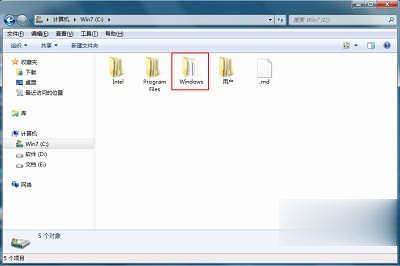
4、此时找到文件夹“Fonts”,双击打开,
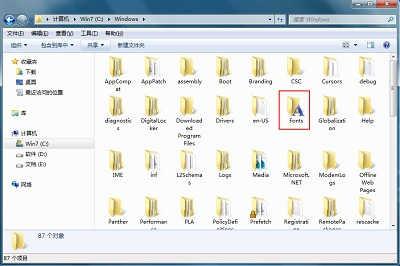
5、进入到“Fonts”文件夹后,把下载的字体拷贝进去,拷贝完成后就顺利完成了计算机的字体添加。
方法二:
1、点击桌面左下角的“开始”,在弹出的菜单栏中,选择“控制面板”,
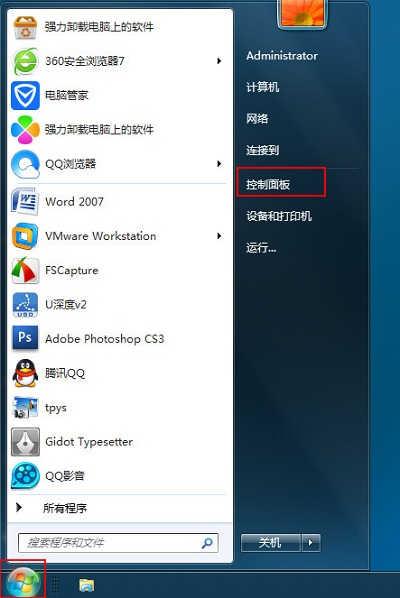
2、在控制面板选项中,找到“字体”选项,点击进入,
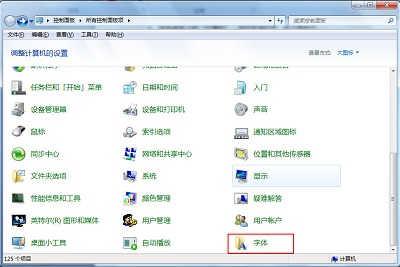
3、进入到系统的字体库后,只要把需要添加的字体拷贝进去就添加完成。
检查字体是否添加成功的方法:打开Word或者Photoshop软件,在软件中查看是否有刚添加的字体即可。



